win7診斷策略服務已被禁用的最佳解決方法
更新日期:2024-03-22 00:13:18
來源:轉載
很多番茄花園win7旗艦版64位系統的用戶在使用疑難解答來診斷電腦問題的時候,出現結果已經找到問題“診斷策略服務已被禁用”的提示。不知道怎么辦。沒關系下面小編就為大家分享了關于win7診斷策略服務已被禁用的最佳解決方法。
解決方法如下:
1、從提示可以看出,是系統的診斷策略服務已被禁用,通過打開服務,就能解決問題。 打開服務方法:先進入控制面板,選擇“系統和安全”。
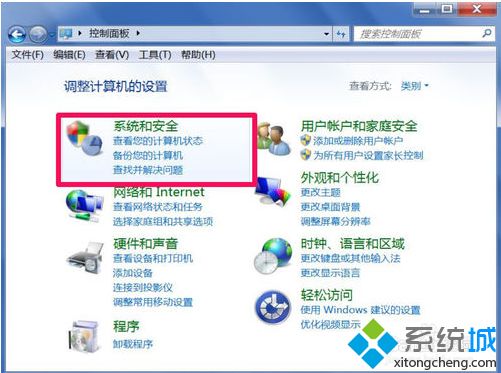
2、進入系統和安全窗口后,在右側框中找到“管理工具”這一項。
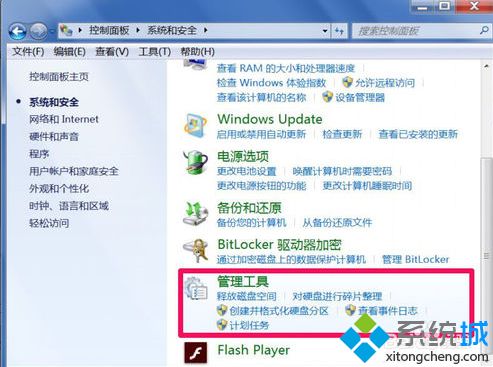
3、在管理工具界面,在右窗口中選擇“服務”。
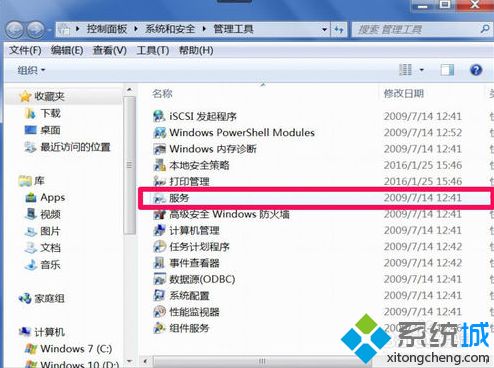
4、進入服務對話框窗口,找到“Diagnostic Service Host”這一項。雙擊打開屬性窗口。
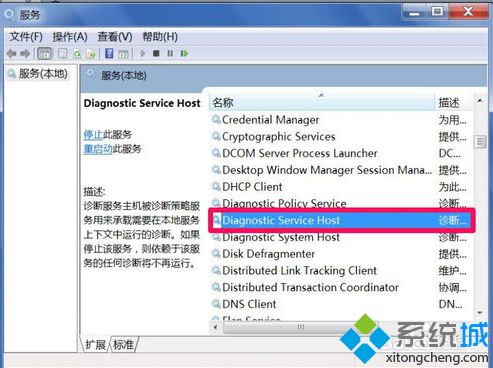
5、在屬性的常規選項卡下,找到“服務類型”,將其設置為“自動”,按“應用”按鈕。
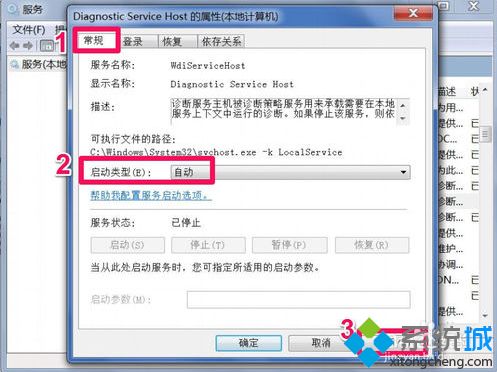
6、然后再點擊“服務狀態”下的“啟動”按鈕,啟動Diagnostic Service Host服務。確定。
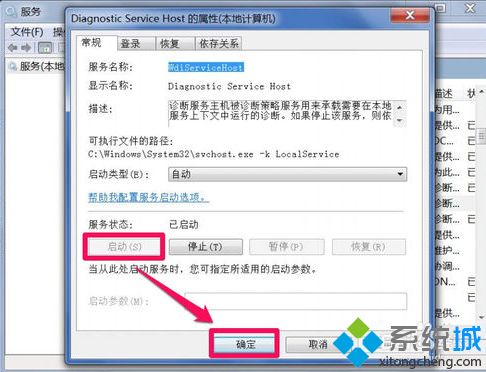
7、如果“啟動”按鈕呈灰色,多等一兩分鐘,如果時間超過五分鐘還沒啟動,點擊“幫助我配置啟動服務項目”。
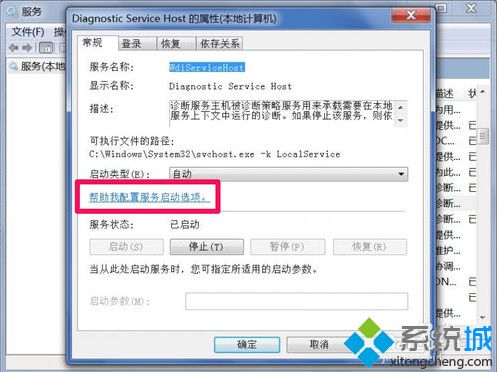
8、在Micosoft 管理控制臺的“配置服務啟動方式”右側窗口,有具體的介紹與說明,自已可仔細了解。
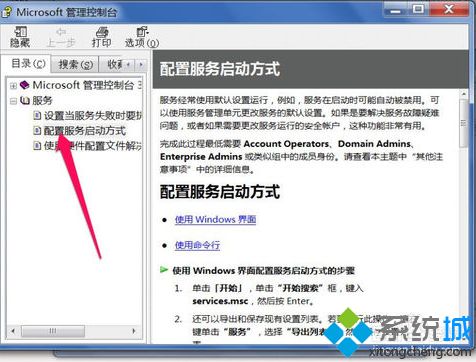
上面就是關于win7診斷策略服務已被禁用的解決方法啦,有出現同樣問題的用戶可以按照上面的步驟來解決哦。
- monterey12.1正式版無法檢測更新詳情0次
- zui13更新計劃詳細介紹0次
- 優麒麟u盤安裝詳細教程0次
- 優麒麟和銀河麒麟區別詳細介紹0次
- monterey屏幕鏡像使用教程0次
- monterey關閉sip教程0次
- 優麒麟操作系統詳細評測0次
- monterey支持多設備互動嗎詳情0次
- 優麒麟中文設置教程0次
- monterey和bigsur區別詳細介紹0次
周
月










